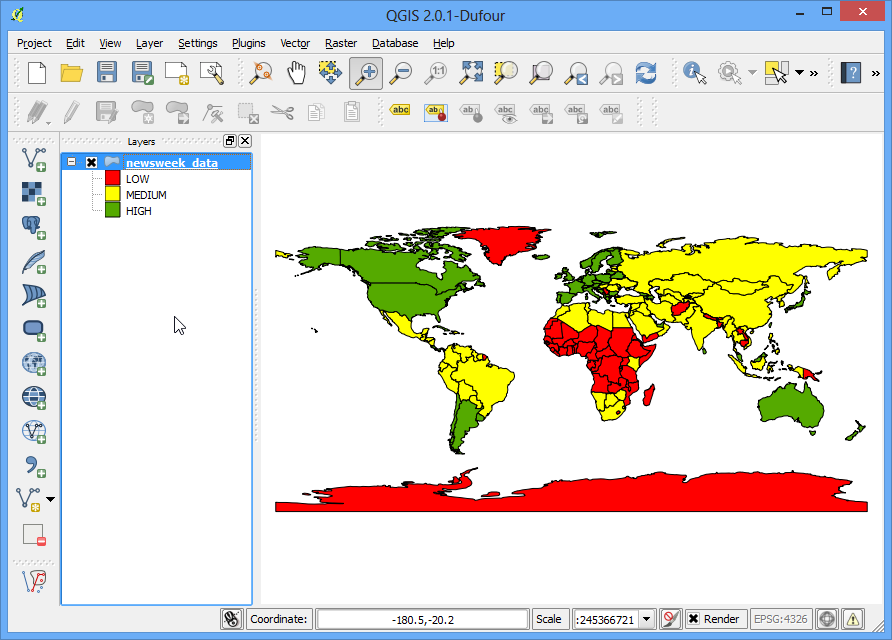基本向量资料样式设定¶
警告
This tutorial is now obsolete. A new and updated version is available at 基本向量样式(QGIS3)
为了让地图能够清楚呈现资讯,GIS 资料的样式必须要好好设定。在 QGIS 中,有许多选项可以让使用者以不同的风格与符号呈现原始资料。在本教学中,我们就来看一些基本的样式设定技巧。
取得资料¶
这次使用的资料是 University of Wisconsin-Madison 附属的机构 Center for Sustainability and the Global Environment (SAGE)。
你可以从 Human Impact Dataset 中下载 Life Expectancy GIS Grid data。
为了方便起见,你也可以直接用下面的连结下载:
资料来源 [SAGE]
操作流程¶
打开 QGIS,选择 。
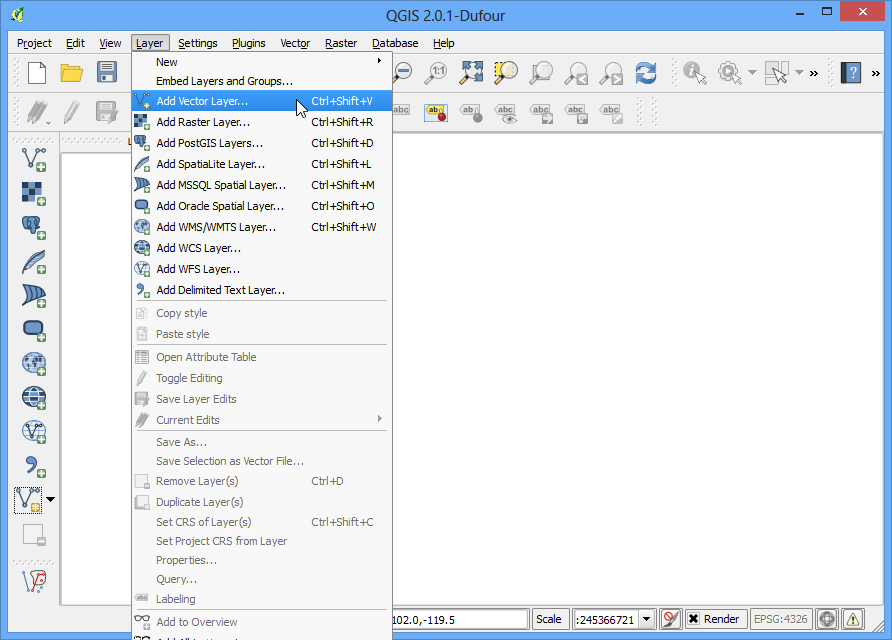
找到刚下载的
lifeexpectancy.zip后,按下 开启。内含的 shapefile 叫做newsweek_data.shp。接下来要为资料选一个座标参考系统 (CRS),这边选 WGS84 EPSG:4326 当作 CRS 即可。
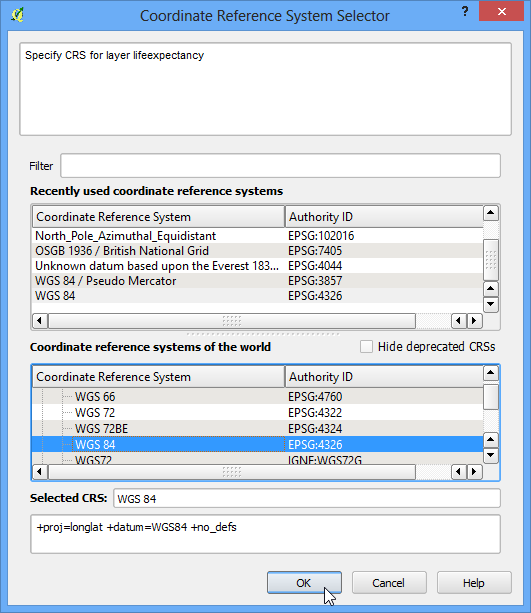
这样一来在压缩档内的 shapefile 就可以呈现在画面上,目前它使用的是预设的样式设定。
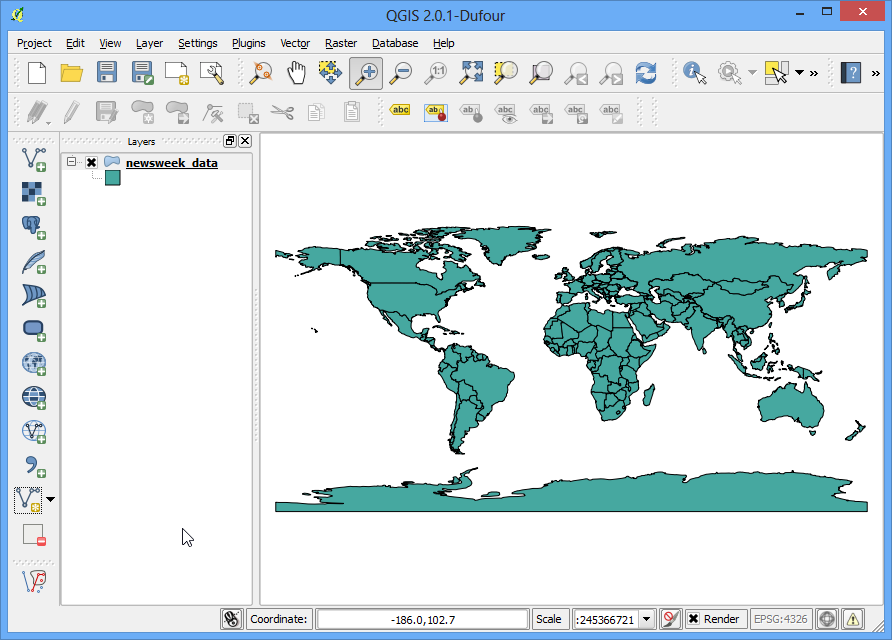
在这个图层上按右键,选择 开启属性表格,
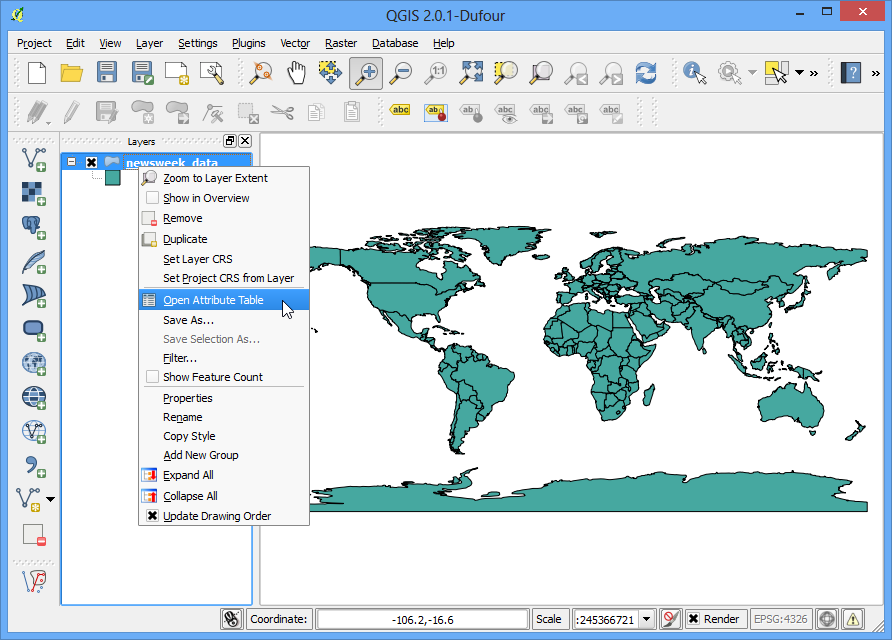
看一下这笔资料有哪些属性。在众多的属性栏位中,只能挑一个做为地图呈现,考虑到我们的目标是要秀出人口预期寿命(life expectancy,指平均来说这个国家的人可以活到多老)的差异,要看的栏位很自然的就是 LIFEXPECT。
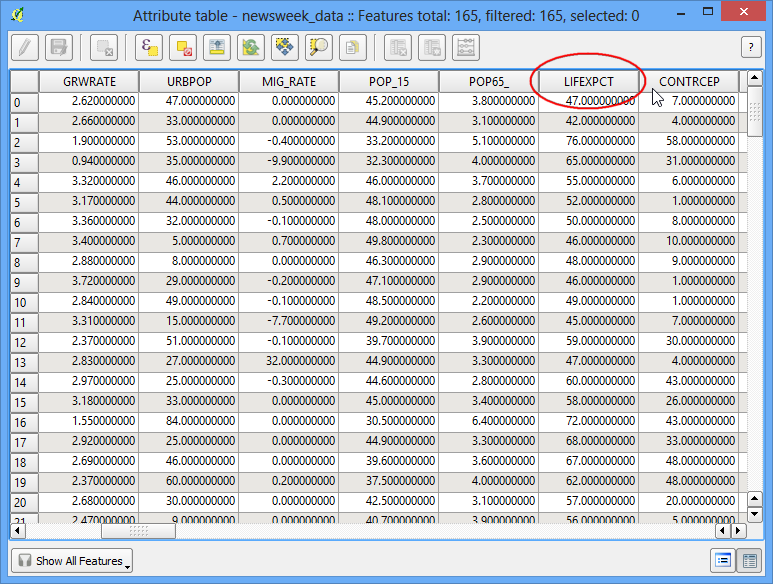
关掉属性表格,然后在这个图层上按右键,选择 属性。’
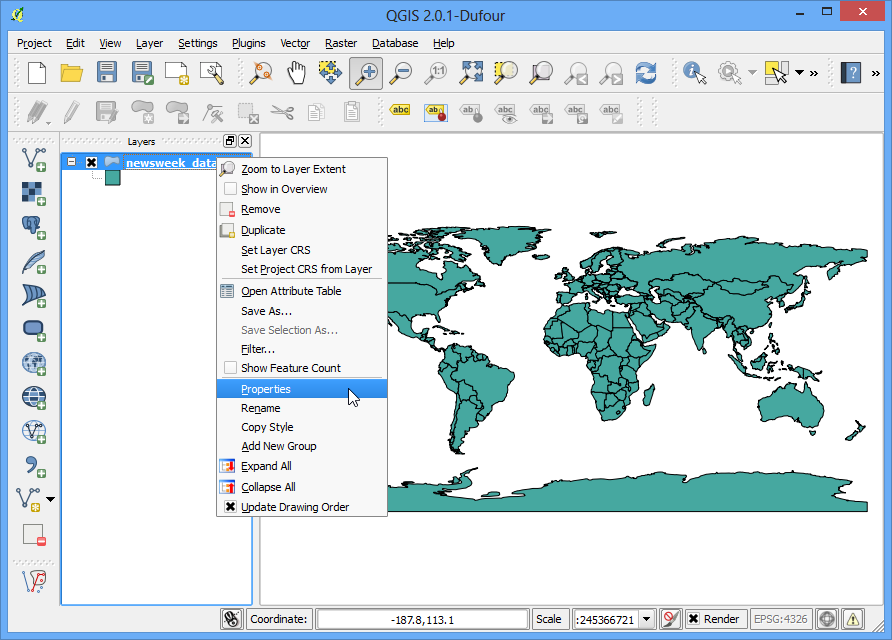
许多样式调整的选项都放在属性视窗的 样式 分页中。按一下分页上的那个下拉选单,可以看到有许多选项可以使用,像是 单一符号、类别、渐层、规则、点位移 等等。这里我们只会用前三个选项来示范样式设定。
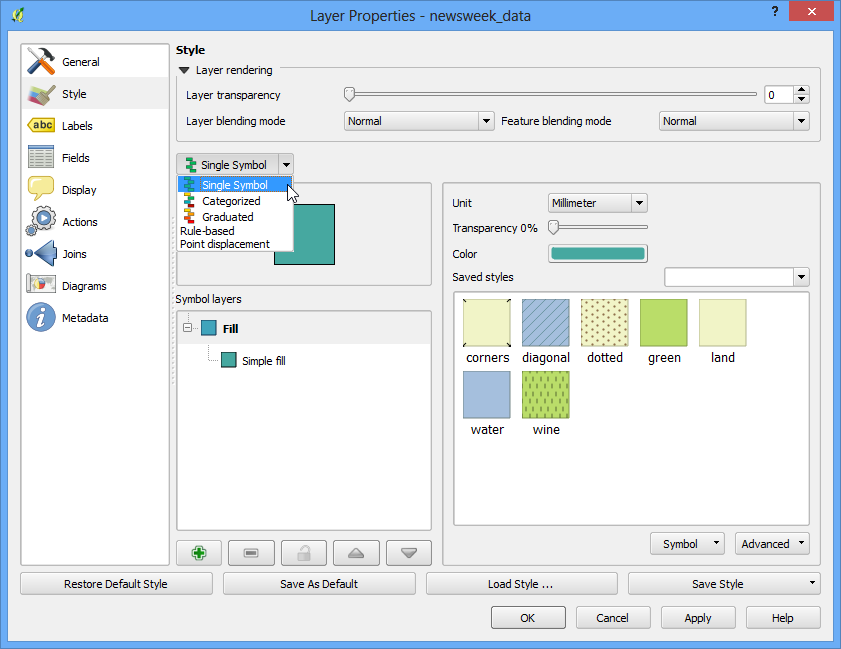
选择 单一符号,这个选项是针对所有图层里的图征统一调整样式。由于我们的资料属于多边形的结构,所以有两个样式基本部位可以调,一个就是 如何填满,另一个则是 多边形的外框。这里我们先选看看 dotted 的填满图样,然后按下 确定。
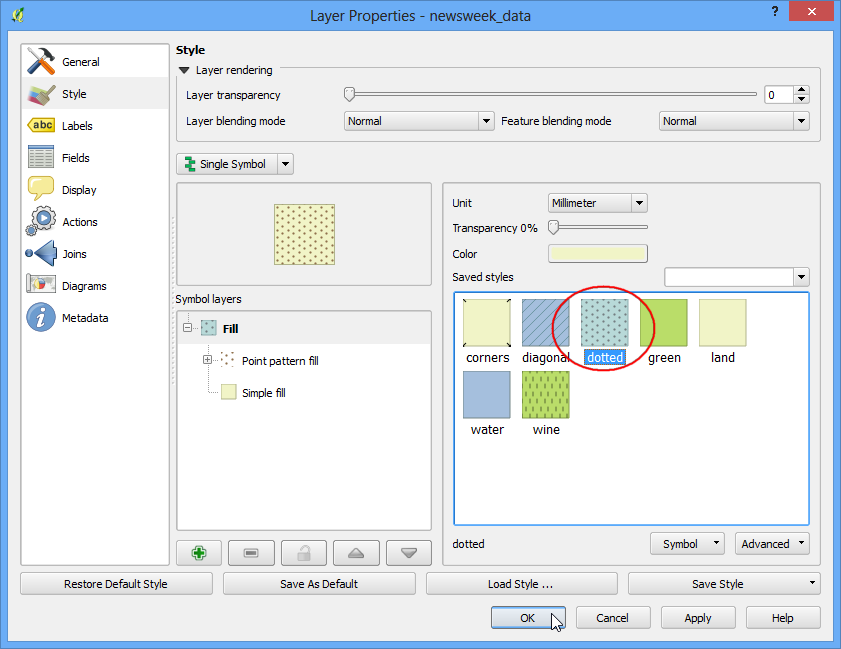
这下子图层中所有的多边形都会被选择的新样式给填满。
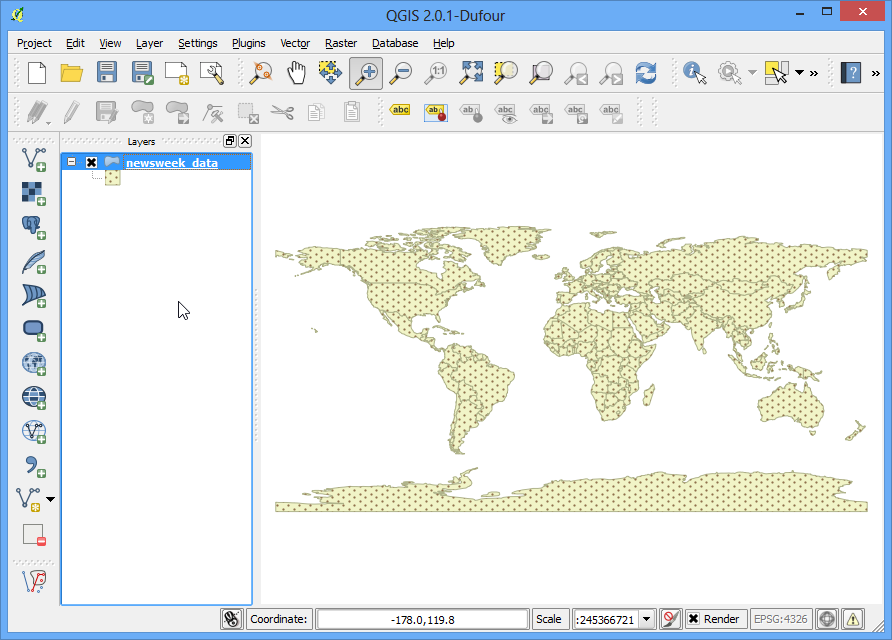
很显然的,「单一符号」并不适合呈现预期寿命的资料,我们试试看别种吧。再次按右键进到这个图层的 属性,然后在 样式 分页中选择「 类别」的选项。这个选项会把具有不同属性值的图征,用不同深浅的颜色来显现。在「行」的那个地方选择 :guilabel:`LIFEXPECT,然后在 色彩映射表 中选择一个你喜欢的色条,接着按下 分类 按钮,最后按下 确定。
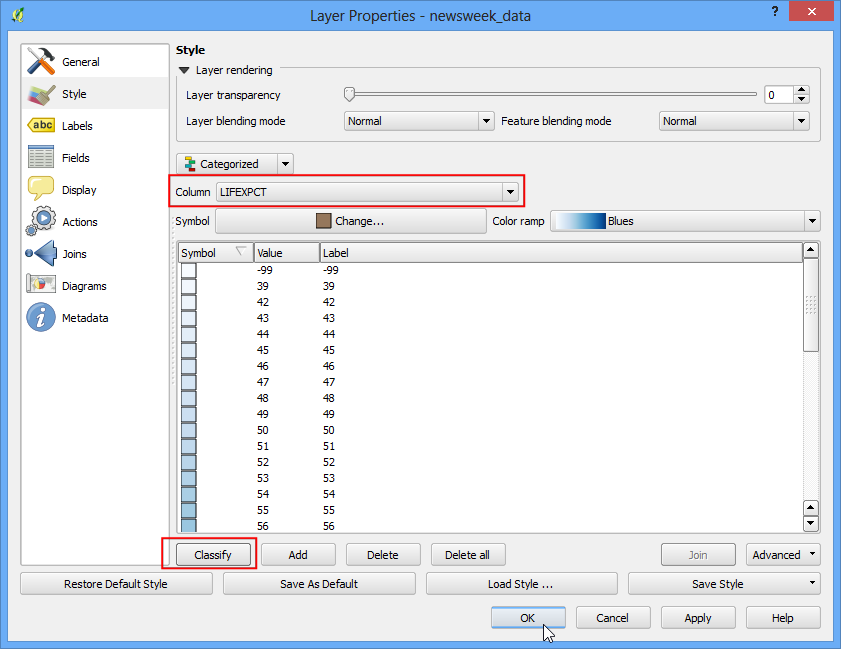
结果是,不同的国家被套上了深浅不一的蓝色。图中浅色代表较低的预期寿命,深色则代表较高的预期寿命。这种方法有用多了,例如说我们可以得知预期寿命在开发中国家和已开发国家的差异,这就是我们想要的样式设定。
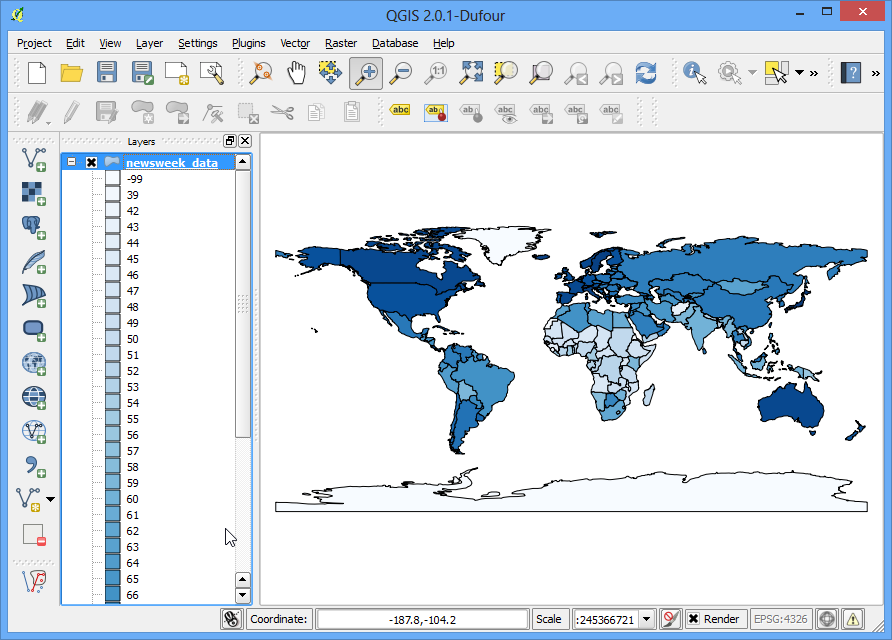
接下来来看看 样式 分页中的「 渐层」选项。渐层样式设定可以把资料依照某个属性分成许多的 类别,每个类别可以有不同的样式设定。假设我们想把资料分成三个类别:
低、中、高,那么可以在 行 的地方填上 LIFEXPECT,然后在 类别 的地方选择 3。你会看到有很多不同的 模式 可以选择,来稍微了解一下好了:这里总共有 5 种模式,分别为 等距、分位数、自然间断法临界值法(Jenks)、标准差 和 Pretty 间断法。不同的模式使用不同的统计演算法来把资料分到不同类别中。等距:如其名,每个类别都具有相等的数值范围。如果资料是从 0-100 然后被分成 10 个类别,那么每个类别的数值范围就是 0-10,10-20,20-30 等等,每个类别的大小都是 10 单位。
分位数:每个类别都具有相等的资料个数。如果资料有 100 笔然后被分成 4 个类别,那么每个类别会有 25 笔资料。
自然间断法临界值法(Jenks):此演算法会寻找最自然的数值群组来建立类别。同一类别中的资料集合具有最小化的标准差,而不同类别的资料集合则具有最大化的标准差。
标准差:计算资料的平均值与标准差,然后以平均值加减标准差的倍数来做分类。
Pretty 间断法:这是基于 R 语言中的 Pretty 演算法发展而来。真要说起来有点复杂,不过基本上会叫做 Pretty 的原因,是它的分类结果会把类别边界放在舍位过的数字上。
在这里我们先选简单的「分位数」法。按下后 分类 以后应该就可以看到有 3 个类别出现,也可以看到类别的边界值。最后按下 确定。
注解
渐层 选项要求进行分析的栏位一定得是数值资料。栏位属性是整数或是浮点数都可以,不过如果是字串的话,是没办法使用这个选项的。
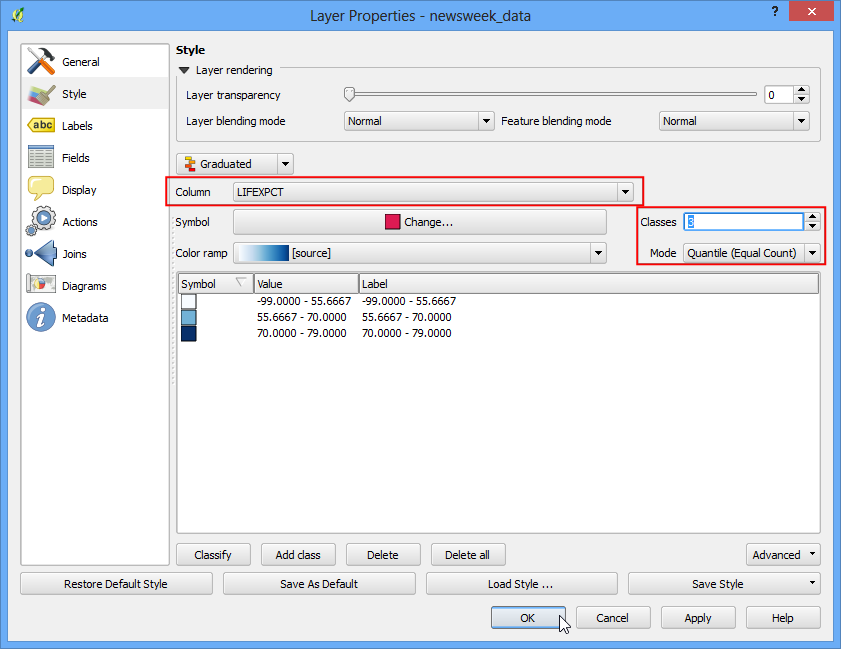
接着一张具有 3 个颜色的地图就出现了,上面标注着人口预期寿命的国家区块。
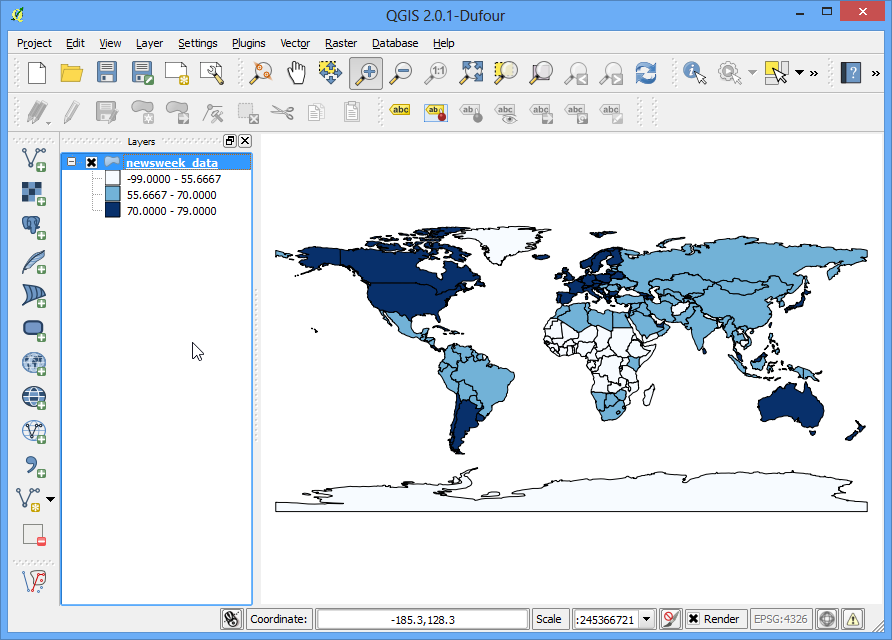
在图层上按下右键选择 属性 后回到 样式 选单,这里还有一些东西可以调。每个类别的符号点下去后都可以进行各自的设定。这里我们预计使用红、黄、绿来代表低、中、高的人口预期寿命。
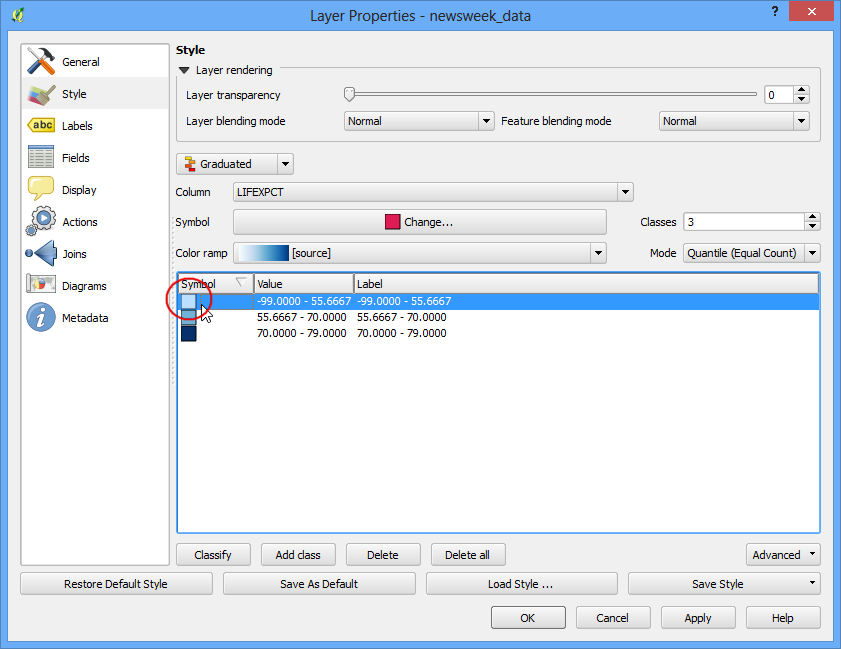
在 符号选择 视窗中,按下 色彩 的选单,
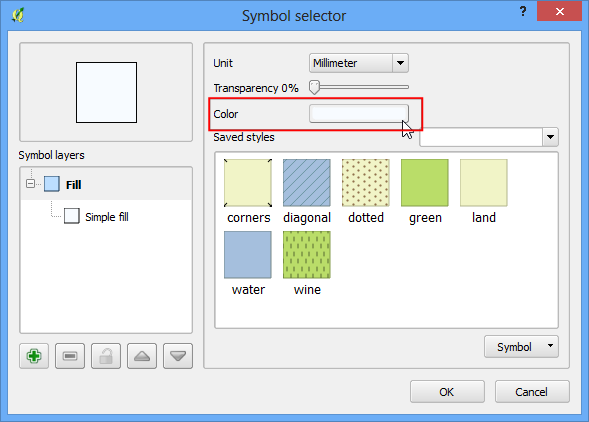
然后在 选取色彩 的视窗中挑选颜色。
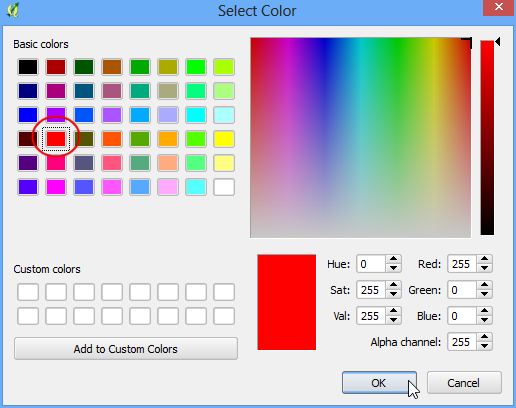
回到 图层属性 视窗,在 图例 那边点两下,就可以输入你想要的图例标籤;而在 值 那边点两下,就可以修改类别的边界范围。修改完成后就可以按下 确定。
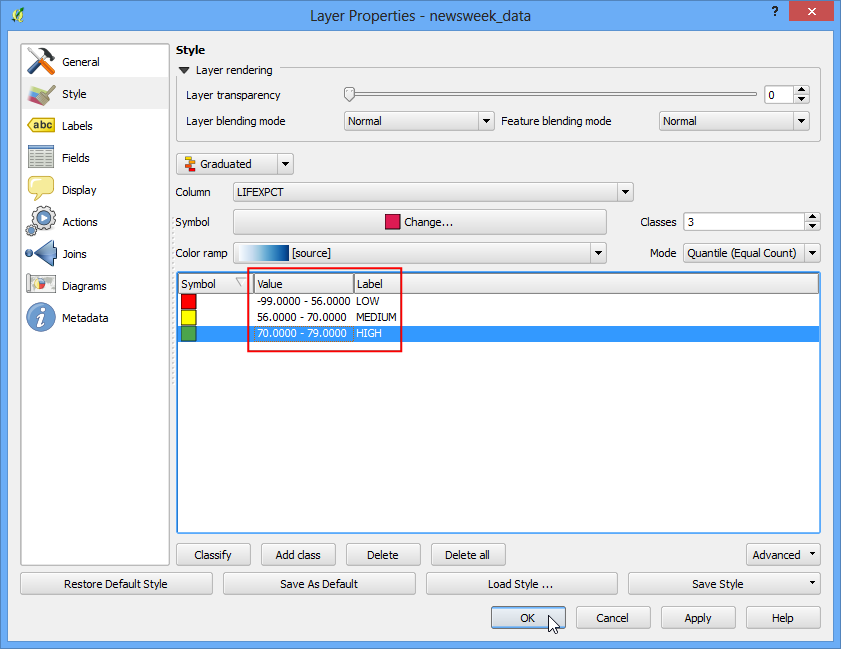
这次的版本比起前两次尝试更为实用,因为它使用清晰的颜色,显示了我们对于人口预期寿命差异的解读。